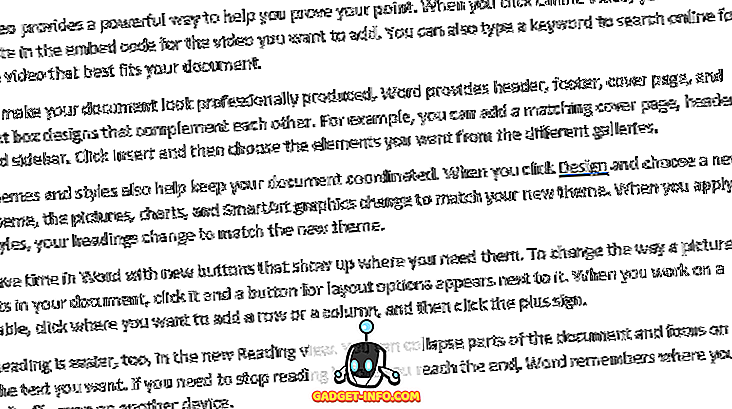Поле битвы PlayerUnknown широко считается самой популярной игрой 2017 года, и все еще быстро растет с точки зрения популярности и среднего количества игроков. Игра, получившая название PUBG, несмотря на то, что она была в «Раннем доступе», сумела продать 7 миллионов копий, как недавно объявил разработчик и издатель Bluehole Studios. На Gamescom 2017 NVIDIA объединилась с Bluehole, чтобы предложить то, что называется «ShadowPlay Highlights», для всех игроков, которые владеют графическим процессором GeForce GTX. Эта изменяющая игру функция позволяет вам автоматически записывать и сохранять все убийства, нокауты, смерти и различные другие основные моменты в игре. До сих пор пользователям приходилось либо записывать всю игру вручную, либо использовать Instant Replay от NVIDIA для записи последних 5–20 минут игрового процесса, который также включает ненужные скучные части. С ShadowPlay Highlights это не совсем так, поскольку эта функция записывает только самые захватывающие части игры, которые можно легко обрезать, чтобы впоследствии создать монтаж, с помощью любого простого программного обеспечения для редактирования видео. Заинтересованы уже? Хорошо, давайте посмотрим, как включить NVIDIA ShadowPlay Highlights в PUBG:
Включите основные моменты NVIDIA ShadowPlay в GeForce Experience
Примечание. Чтобы воспользоваться этой функцией, вам необходимо установить NVIDIA GeForce Experience версии 3.8 или более поздней в вашей системе. Кроме того, вам необходимо установить и загрузить новейший патч PUBG, выпущенный 21 августа 2017 года.
Если в вашей системе нет NVIDIA GeForce Experience, обязательно загрузите и установите это программное обеспечение с веб-сайта GeForce. После этого убедитесь, что вы также обновили игру, и просто следуйте инструкциям ниже, чтобы включить NVIDIA ShadowPlay Highlights:
- Вы можете вызвать GeForce Experience Overlay, нажав «Alt + Z» . Как только он появится, перейдите в « Настройки », нажав «значок в форме шестеренки» .

- Теперь нажмите «Основные моменты», чтобы попасть внутрь следующего меню.

- Здесь вы сможете включить Highlights, просто нажав «Да» . Вы также можете настроить максимальное дисковое пространство, которое будет использоваться этой функцией для хранения вашего контента.

- Мы еще не совсем закончили. Вам нужно открыть игру и перейти к внутриигровым настройкам, нажав на значок в виде шестеренки, который находится в верхнем правом углу экрана, когда вы находитесь в лобби. Теперь перейдите в раздел «Графика», и здесь вы сможете включить «NVIDIA ShadowPlay Highlights» для настройки Auto Capture Highlights. После выбора нажмите Применить, чтобы сохранить настройки.

- Теперь вам нужно запустить игру, как обычно, и как только вы окажетесь в лобби матча, то есть на острове возрождения, на вашем экране появится сообщение, которое спросит вас, хотите ли вы использовать GeForce Experience для автоматически захватывать основные моменты вашего игрового процесса. Нажмите «Да» для подтверждения.

- Итак, теперь, когда вы завершили матч и вышли в лобби, наложение опыта GeForce немедленно отобразит все важные клипы из вашего предыдущего матча. Вы можете либо сохранить их в своей галерее, либо поделиться ими с социальными сетями, такими как Facebook и YouTube.

Настройка NVIDIA ShadowPlay Основные моменты
Игроки могут дополнительно настроить эту функцию, поскольку NVIDIA позволяет вам решить, какие части игры должны быть записаны. Вы можете установить его только на убийства и нокауты и не проверять смерти. Что ж, если вы хотите изменить это, просто выполните следующие шаги, чтобы сделать это в течение нескольких секунд:
- Откройте программное обеспечение NVIDIA GeForce Experience и наведите курсор мыши на игру BattleUns PlayerUnknown. Теперь нажмите «Подробнее» .

- Как только вы окажетесь в следующем меню, нажмите на значок ShadowPlay Highlights, который обозначен кинолентой. Теперь нажмите «Редактировать» .

- Ну, это в значительной степени весь процесс. Здесь вы сможете проверять и снимать отметки с бликов, которые будут автоматически захвачены с помощью ShadowPlay Highlights. После того, как вы выбрали необходимые опции, нажмите «Готово», чтобы сохранить эти настройки.

СМОТРИ ТАКЖЕ: Как настроить мгновенное воспроизведение на NVIDIA GeForce Experience
Наслаждаешься ShadowPlay Highlights в PUBG?
ShadowPlay Highlights от NVIDIA - это функция, которую никогда не видели ни в одном программном обеспечении для захвата видеоигр. Это в значительной степени мечта для любого геймера, который играл в эту популярную игру, так как ручная запись и удаление ненужных частей занимают много времени. Мы надеемся, что эта функция будет распространена и на многие другие игры. Итак, вы, ребята, опробовали новые ShadowPlay Highlights на PUBG? Расскажите нам, как вам понравилось использование этой функции, поделившись своими ценными мнениями в разделе комментариев ниже.